Nossa integração com WordPress monitora o desempenho do seu aplicativo web WordPress, ajudando você a diagnosticar problemas em seu aplicativo e otimizar seu código. Nossa integração WordPress faz uso de nossas integrações PHP, Apache e MySQL, e oferece um dashboard pré-construído com suas métricas WordPress mais importantes, como transações, visitantes e duração da chamada.
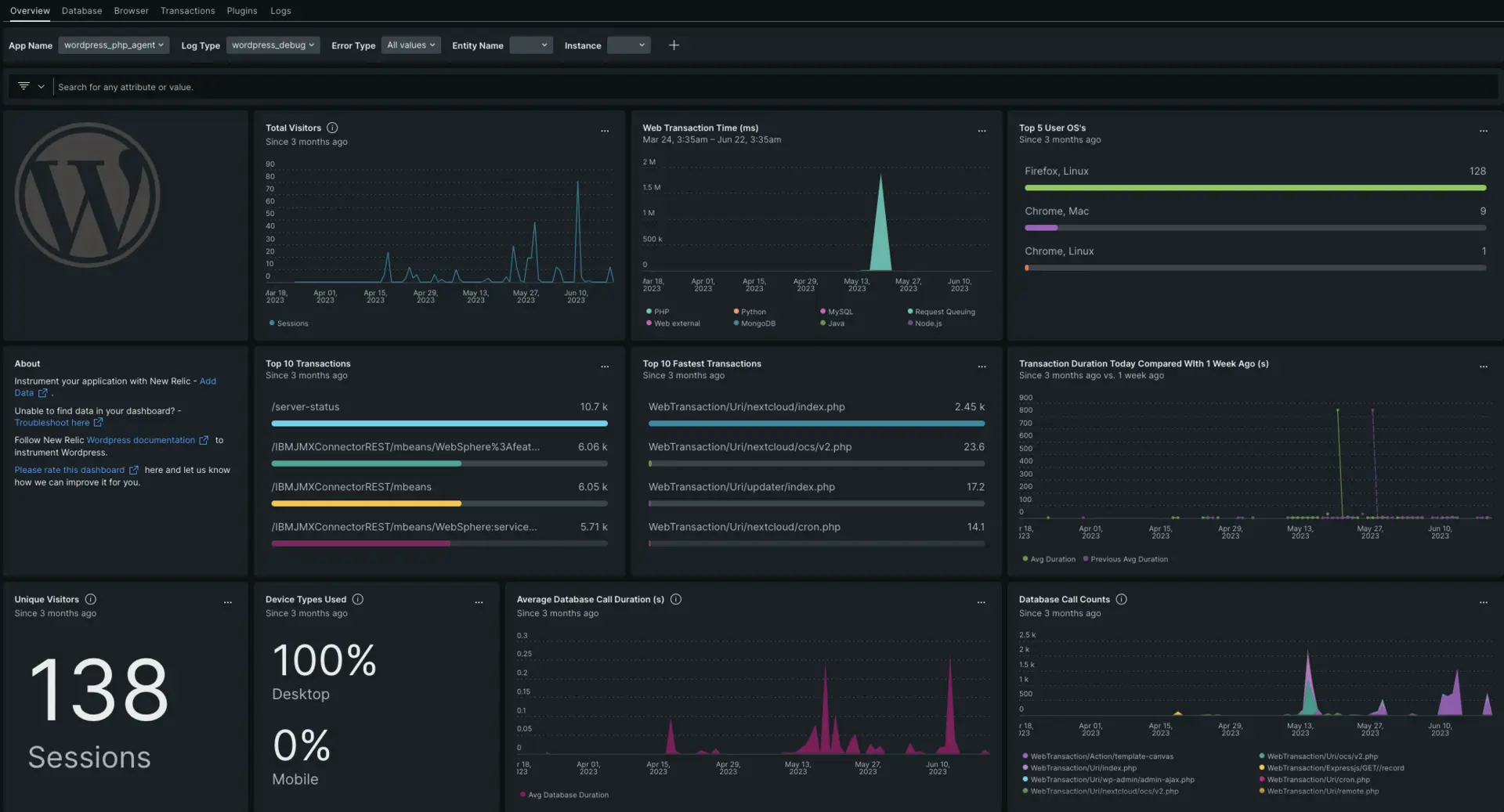
Depois de configurar nossa integração com WordPress, fornecemos um dashboard para sua métrica WordPress.
Instalar
Instalar o agente de infraestrutura
É possível instalar o agente de infraestrutura de duas maneiras diferentes:
- Nossa instalação guiada é uma ferramenta CLI que inspeciona seu sistema e instala o agente de infraestrutura junto com o agente de monitoramento do aplicativo que melhor funciona para seu sistema. Para saber mais sobre como funciona nossa instalação guiada, confira nossa Visão geral da instalação guiada.
- Se preferir instalar nosso agente de infraestrutura manualmente, você pode seguir um tutorial para instalação manual para Linux, Windows ou macOS.
Instale o agente PHP
- Confira nossos requisitos de agente PHP antes de instalar o agente.
- Abra a instalação do início rápido do PHP.
- Clique em Install now para iniciar a instalação do agente PHP.
Instale o início rápido do MySQL
- Confira nossos requisitos de MySQL.
- Abra a instalação de início rápido do MySQL.
- Clique em Install now para iniciar a instalação do agente MySQL.
Instale o início rápido do Apache
- Confira nossos requisitos do Apache.
- Abra a instalação do início rápido do Apache.
- Clique em Install now para iniciar a instalação do agente Apache.
Configurar NRI-Flex para WordPress
O Flex vem junto com o agente New Relic Infrastructure . Para criar um arquivo de configuração flexível, siga estas etapas:
Crie um arquivo chamado
read-wordpress-files-config.ymlneste caminho:bash$/etc/newrelic-infra/integrations.dAtualize o
read-wordpress-files-config.ymlcom estes detalhes:INSERT_EVENT_TYPE. Umevent_typeé uma tabela de banco de dados New Relic que você pode consultar usando NRQL. Um exemplo deevent_typeseriaWPDirectoriesINSERT_WORDPRESS_PATH. Aqui, você precisa inserir o diretório do seu aplicativo WordPress, como:/srv/www/wordpress/*.
Use este arquivo de configuração:
integrations:- name: nri-flexinterval: 180sconfig:name: linuxDirectorySizeapis:- event_type: INSERT_EVENT_TYPEcommands:- run: du INSERT_WORDPRESS_PATHsplit: horizontalset_header: [dirSizeKB, dirName]regex_match: truesplit_by: (\d+)\s+(.+)
Configure o WordPress para expor o log de depuração
Abra seu aplicativo WordPress e abra o arquivo
wp-config.php.Atualize o arquivo com os valores listados abaixo:
// Enable WP_DEBUG modedefine( 'WP_DEBUG', true );// Enable Debug logging to the /wp-content/debug.log filedefine( 'WP_DEBUG_LOG', true );Depois de iniciar seu aplicativo, você verá um arquivo
debug.logno diretóriowp-content.
Encaminhar log de depuração do WordPress para New Relic
Você pode usar nosso encaminhamento de logs para encaminhar logs do WordPress para o New Relic.
Em máquinas Linux, seu arquivo de log denominado logging.yml deve estar presente neste caminho:
$/etc/newrelic-infra/logging.d/Após criar o arquivo de log, adicione o seguinte script ao arquivo logging.yml :
logs: - name: wordpress-debug.log file: /srv/www/wordpress/wp-content/debug.log attributes: logtype: wordpress_debugReinicie o agente de infraestrutura
Antes de começar a ler seus dados, use as instruções em nossos documentos do agente de infraestrutura para reiniciar seu agente de infraestrutura.
$sudo systemctl restart newrelic-infra.serviceEm alguns minutos, seu aplicativo enviará métricas para one.newrelic.com.
Encontre seus dados
Você pode escolher nosso modelo dashboard pré-construído chamado WordPress Full Stack para monitor a métrica do seu aplicativo WordPress. Siga estas etapas para usar nosso modelo dashboard pré-construído:
- De one.newrelic.com, vá para a página + Integrations & Agents .
- Clique em Dashboards.
- Na barra de pesquisa, digite
WordPress Full Stack. - O dashboard do WordPress deve aparecer. Clique nele para instalá-lo.
Seu dashboard do WordPress é considerado um painel personalizado e pode ser encontrado na interface do Dashboards. Para obter documentos sobre como usar e editar o painel, consulte nossos documentos dashboard .
Aqui está um exemplo de consulta NRQL para verificar o atraso da interação até a próxima pintura (INP):
SELECT percentage(count(*),WHERE interactionToNextPaint < 200)AS 'Good (<100ms)', percentage(count(*),WHERE interactionToNextPaint >= 200 AND interactionToNextPaint < 500)AS 'Needs improvement (>=100 <300ms)', percentage(count(*),WHERE interactionToNextPaint >= 500)AS 'Poor (> 300ms)'FROM PageViewTimingWHERE interactionToNextPaint IS NOT NULLTIMESERIES AUTOQual é o próximo?
Para saber mais sobre como consultar seus dados e criar dashboards personalizados, confira estes documentos: